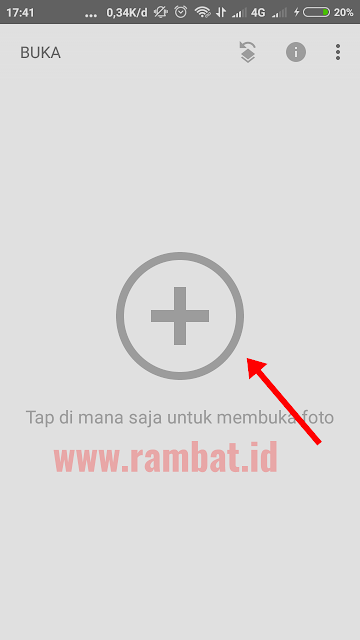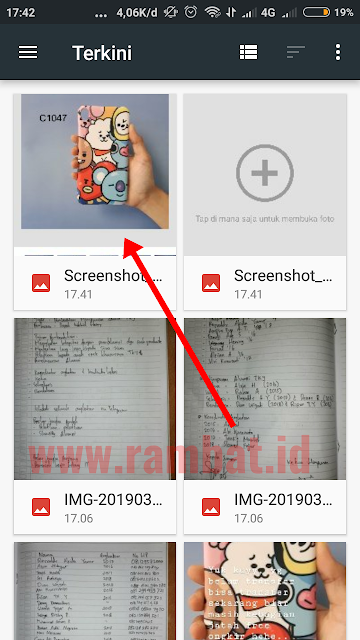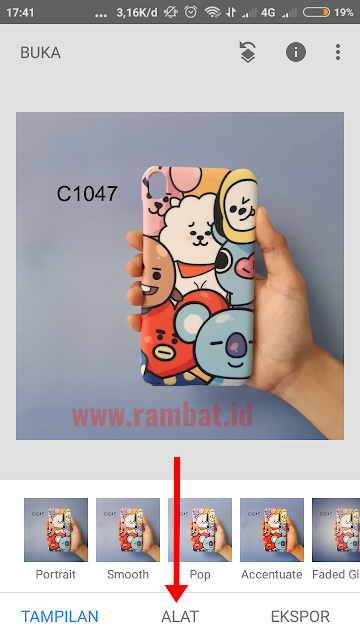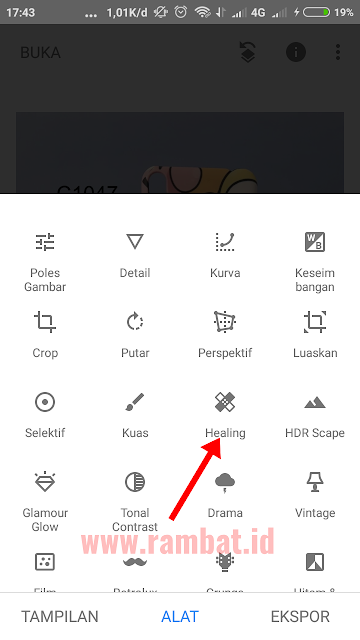Menjadi masyarakat digital seperti sekarang ini, kita pasti sering berfoto. Entah untuk sekadar senang-senang maupun untuk pekerjaan. Namun yang jelas, hasil foto tidak selalu bagus. Kadang ada beberapa objek dalam foto yang mengganggu bahkan terkesan tidak enak dipandang. Padahal, momen itu tidak bisa terulang. Hanya sekali saja, tak bisa dirubah kembali.

- Snapseed
- Adobe Photoshop Fix
- PicsArt
- Aplikasi Hapus Objek Foto Terbaik
Kamu juga bisa menggunakan cara ini untuk berbagai hal, misalnya:
- Menghilangkan editan foto yang tidak diinginkan
- Menghilangkan foto yang disensor
- Menghilangkan emoticon yang menutupi foto
- Menghilangkan stiker di foto orang
- Menghilangkan coretan di foto whatsapp
- Menghapus coretan di foto android
- Menghilangkan objek tanpa merusak background sama sekali
Banyak banget kan benefitnya? Sekarang, mari kita bahas tutorialnya satu per satu…
[lwptoc numeration=”none”]
Cara Menghilangkan Objek Foto di Android
1. Menggunakan Snapseed
- Pertama, silakan download dan install aplikasinya terlebih dahulu. Snapseed iOS | Snapseed Android. Setelah itu, buka aplikasi Snapseed lalu tap Tombol Plus (+) yang muncul di tengah aplikasi.
- Pilih gambar yang ingin kamu hapus objek fotonya, silakan cari di penyimpanan ponselmu.
- Jika sudah, silakan tap menu Alat lalu pilih opsi Healing.
- Dengan alat ini, kamu bisa melakukan seleksi pada objek yang ingin dihapus. Silakan usap / seleksi objek dalam foto yang ingin dihilangkan, tidak perlu lebar-lebar. Sekali usap saja, kamu sudah bisa menghilangkan objek tersebut. Kalau sudah, silakan klik centang untuk mengakhiri.
- Tunggu beberapa detik dan lihat hasilnya! Tulisan yang semula ada sekarang hilang. Dengan begitu, proses menghapus objek foto sudah berhasil. Kamu bisa langsung mengekspor gambar ke penyimpanan di hapemu. Klik Centang lagi, lalu Ekspor. Beres!
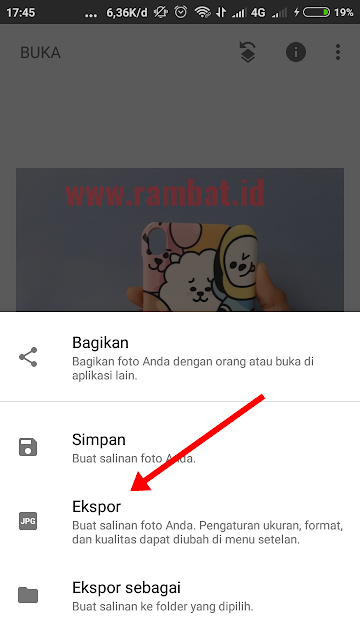 |
Menggunakan Photosop Fix
- Pertama, silakan install Photoshop Fix terlebih dahulu. Selanjutnya, buka aplikasinya dan beri akses aplikasi tersebut untuk mengetahui penyimpanan di hp-mu. Klik Allow lalu daftar sesuai yang kamu inginkan. Bisa pakai email atau facebook.
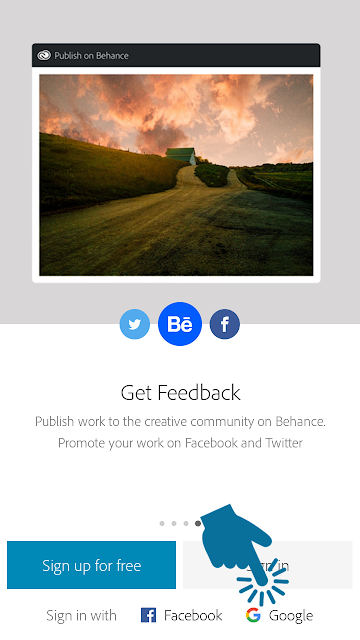 |
 |
- Setelah masuk, silakan pilih menu Plus (+) lalu pilih menu yang ada logo hp-nya.
- Kalau sudah silakan tap menu Healing. Kamu bisa menggunakan Spot Healing ataupun Clone Stamp untuk menghilangkan objek. Namun, biar lebih mudah silakan pilih saja yang Spot Healing. Kemudian, tandai objek yang ingin dihapus. Tahan dan lepas.
- Biasanya proses memakan waktu beberapa detik saja, sangat cepat. Hasilnya akan terlihat saat itu juga dan tentu saja tidak akan merusak background foto. Kalau sudah puas dengan hasilnya, kamu bisa menyimpannya ke Gallery.
Namun kamu harus memperhatikan ini…
Tidak semua gambar bisa dihapus semudah itu. Kalau backgroundnya mengandung banyak warna, corak, garis atau noise, biasanya agak susah. Hasilnya kurang maksimal. Menggunakan Clone Stamp mungkin lebih baik ketimbang Healing Tool, namun saya rasa itu juga belum cukup. Butuh skill dan kesabaran untuk menghapus objek dengan background yang warnanya begitu kompleks.
Terus gimana dong? Solusi terbaiknya adalah dengan menggunakan aplikasi Adobe Photosop versi PC. Dengan menggunakan Adobe Photoshop via laptop / komputer, kita bisa mengedit objek dengan lebih detail. Hasilnya tentu jauh lebih bagus dan keren.